[삼]
Google 크롬의 내장 암호 관리자는 아무 것도 없지만 가장 안전하지는 않습니다. 전용 암호 관리자로 이동할 계획이라면 Chrome에서 저장된 암호를 안전하게 내보내고 삭제할 수있는 방법이 있습니다.
A.를 사용하는 것이 좋습니다 전용 암호 관리자 모든 사용자 이름과 암호를 장치 전체에 저장하고 동기화하십시오. 그것이 더 안전 할뿐만 아니라 모든 계정에 대해 강력한 암호를 생성 할 수 있기 때문에 편리합니다. 일단 설정되면 선택한 암호 관리자에게 마스터 암호를 기억해야합니다.
관련된: 왜 웹 브라우저의 암호 관리자를 사용해서는 안되는 이유
인기있는 모든 암호 관리자는 다음과 같습니다 가족 , 1password. , 대쉬 라인 , 그리고 비트 워젠 크롬에서 암호를 가져올 수 있습니다. 당신이해야 할 일은 모두를 가져 오는 것입니다 CSV 파일 크롬에서 생성됩니다.
Chrome에서 저장된 암호를 내 보냅니다
먼저 모든 저장된 암호를 Chrome에서 내보내 보겠습니다. 시작하려면 컴퓨터에서 Chrome 브라우저를 엽니 다. 여기서 도구 모음에서 프로필 아이콘을 클릭하고 암호 버튼을 선택하십시오. 또는 "Chrome : // 설정 / 암호"경로를 URL 막대에 입력하고 Enter 또는 Return 키를 누릅니다.

여기에서 "저장된 암호"섹션으로 이동하여 오른쪽에서 3 점 메뉴 버튼을 클릭하십시오.
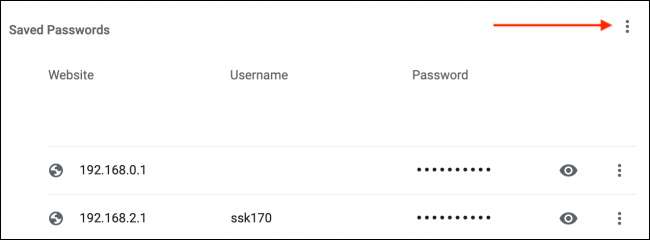
이제 "암호 내보내기"옵션을 선택하십시오.
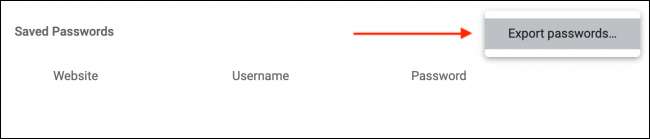
팝업에서 "암호 내보내기"버튼을 클릭하십시오.
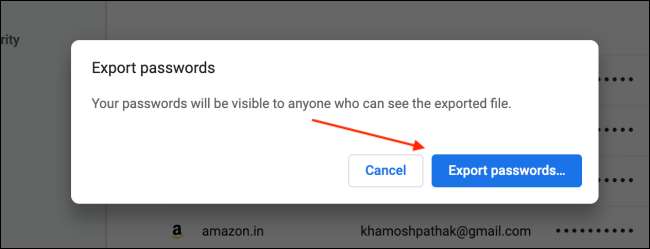
컴퓨터가 Windows 10 또는 Mac 사용자 계정과 관련된 암호를 사용하여 ID를 인증하도록 요청할 수 있습니다. 암호를 입력하고 "확인"버튼을 클릭하십시오.
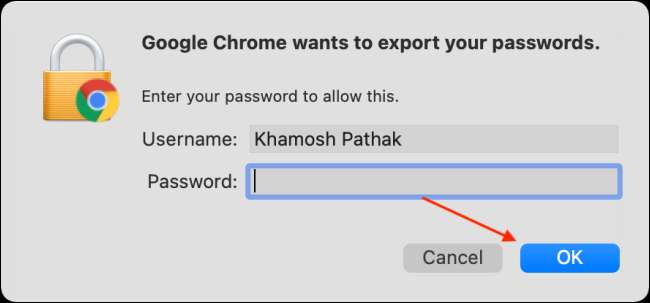
CSV 파일의 대상을 선택하고 "저장"버튼을 클릭하십시오.
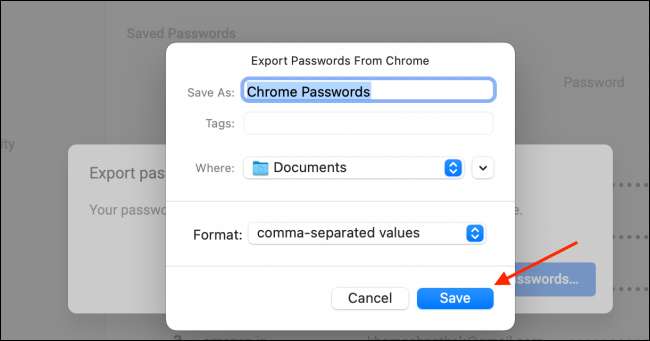
파일이 다운로드되면 컴퓨터의 파일 시스템 (Windows 탐색기 또는 파인더)에서 찾을 수 있습니다. 이제 CSV 파일을 쉽게 가져올 수 있습니다. 비밀번호 관리자는 비트 워드입니다 ...에
경고: Chrome에서 다운로드 한 CSV 파일에는 암호화되지 않은 일반 텍스트 형식으로 사용자 이름과 암호가 모두 포함됩니다. 신뢰할 수있는 컴퓨터 에서이 내보내기 프로세스를 완료했는지 확인하십시오.
Chrome에서 저장된 암호를 삭제하십시오
이제 저장된 암호를 내 보냈으므로 Chrome에서 삭제할 시간입니다. Chrome에 저장된 모든 암호를 삭제하고 Google 계정을 사용하여 모든 장치에서 동기화하는 원 클릭 방법이 있습니다.
이렇게하려면 크롬 도구 모음에서 3 점 메뉴 버튼을 클릭하고 "설정"옵션을 선택하십시오.
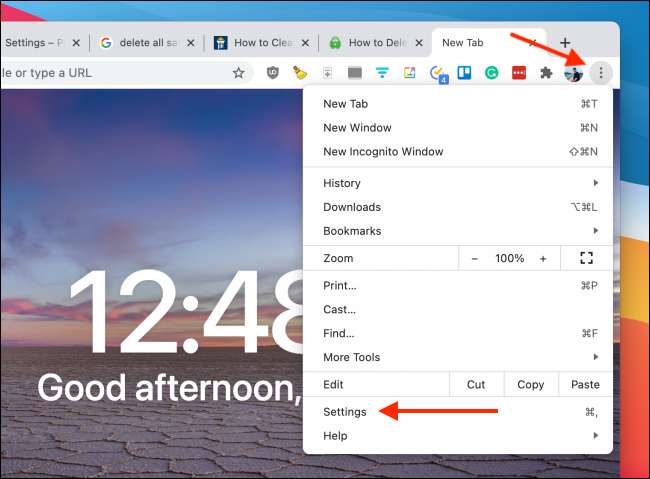
"개인 정보 및 보안"섹션에서 "브라우징 데이터 지우기"옵션을 선택하십시오.
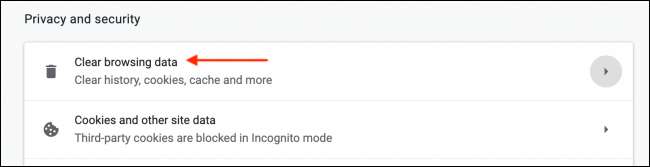
"고급"탭으로 이동하고 "시간 범위"드롭 다운에서 "모든 시간"옵션을 선택하십시오.
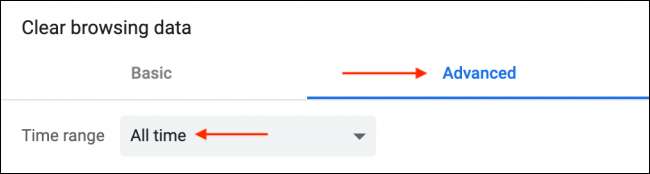
아래로 스크롤하여 "암호 및 기타 로그인 데이터"옵션을 선택하십시오. "데이터 지우기"버튼을 클릭하십시오.
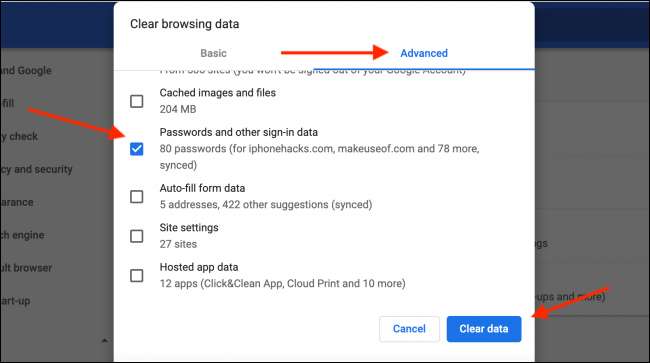
즉시, Chrome 및 Google 계정에 로컬로 저장된 모든 암호가 삭제됩니다.
자세히 알고 싶다 암호 관리자 및 왜 하나를 사용해야하는지 ~을 자란 우리는 당신이 덮여 있습니다.
관련된: 왜 암호 관리자를 사용해야하는지, 시작하는 방법







